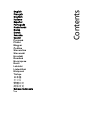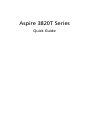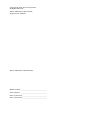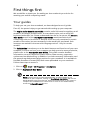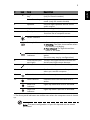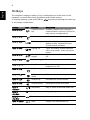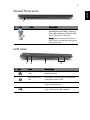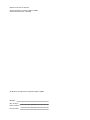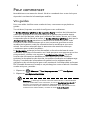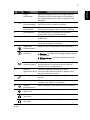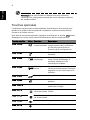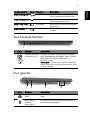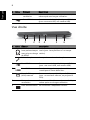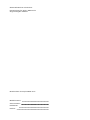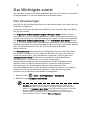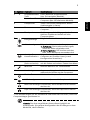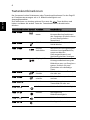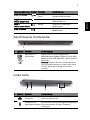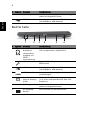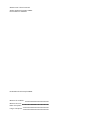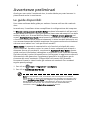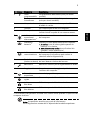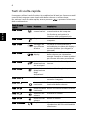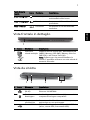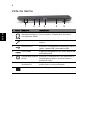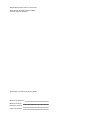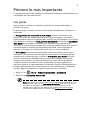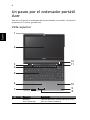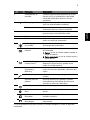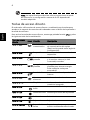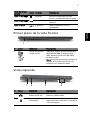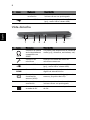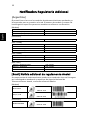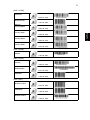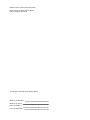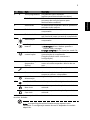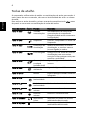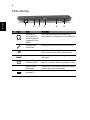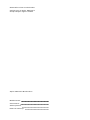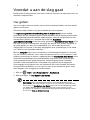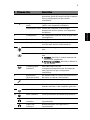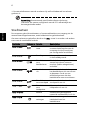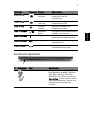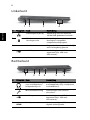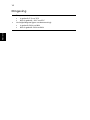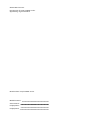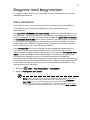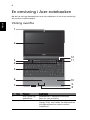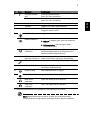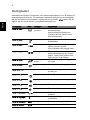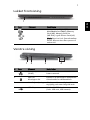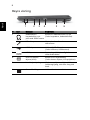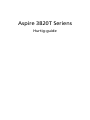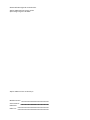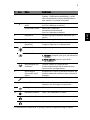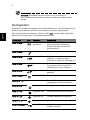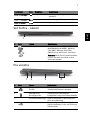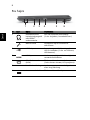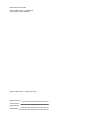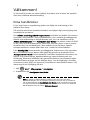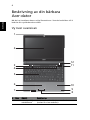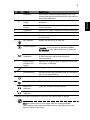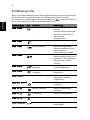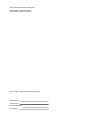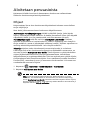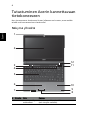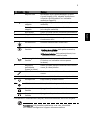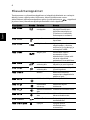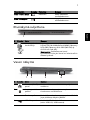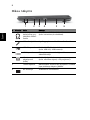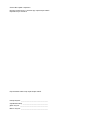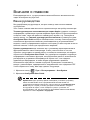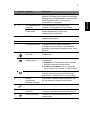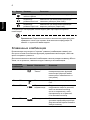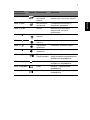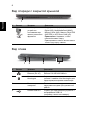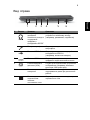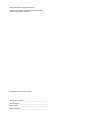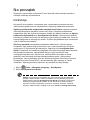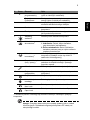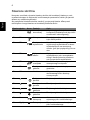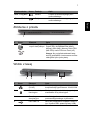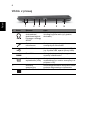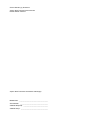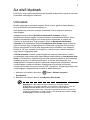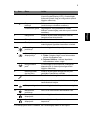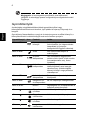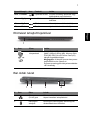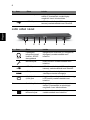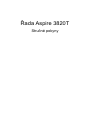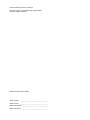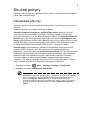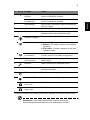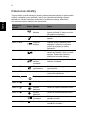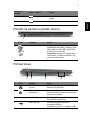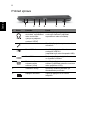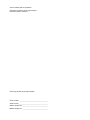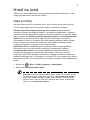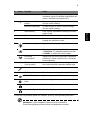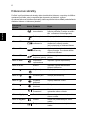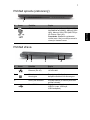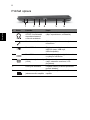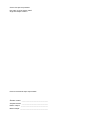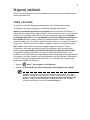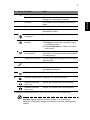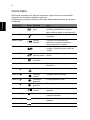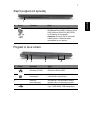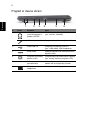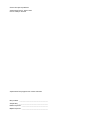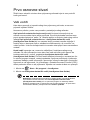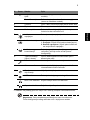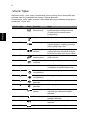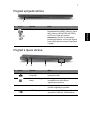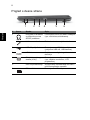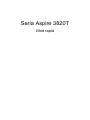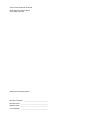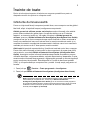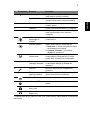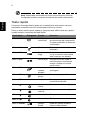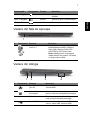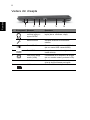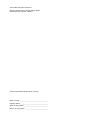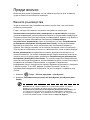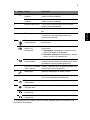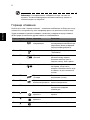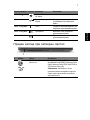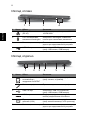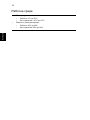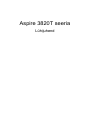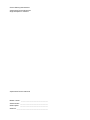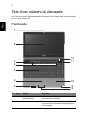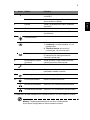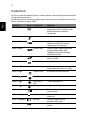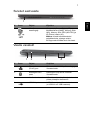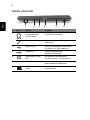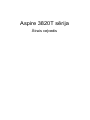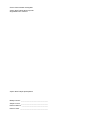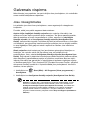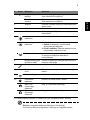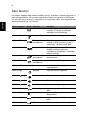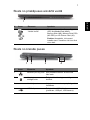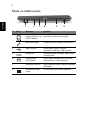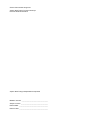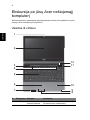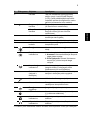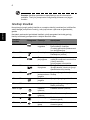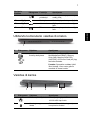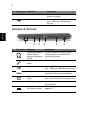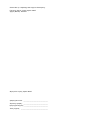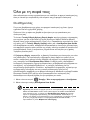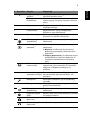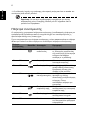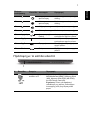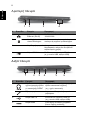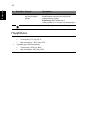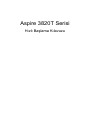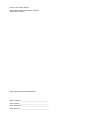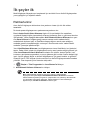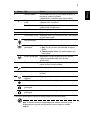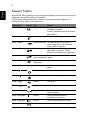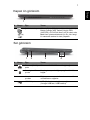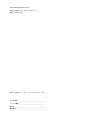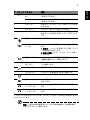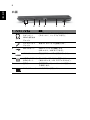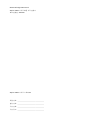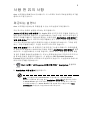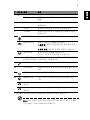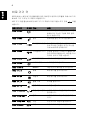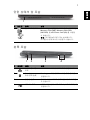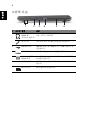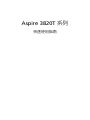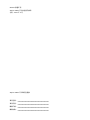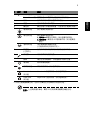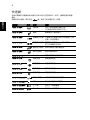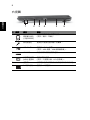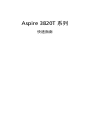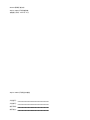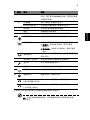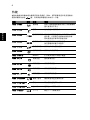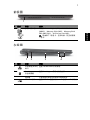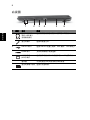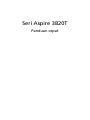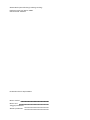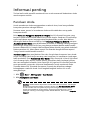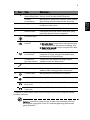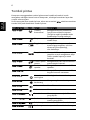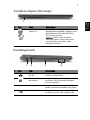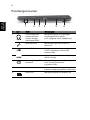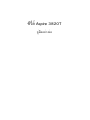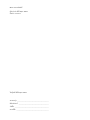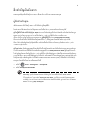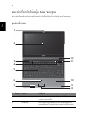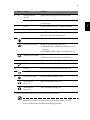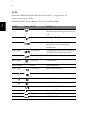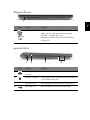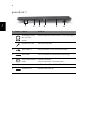La pagina sta caricando ...
La pagina sta caricando ...
La pagina sta caricando ...
La pagina sta caricando ...
La pagina sta caricando ...
La pagina sta caricando ...
La pagina sta caricando ...
La pagina sta caricando ...
La pagina sta caricando ...
La pagina sta caricando ...
La pagina sta caricando ...
La pagina sta caricando ...
La pagina sta caricando ...
La pagina sta caricando ...
La pagina sta caricando ...
La pagina sta caricando ...
La pagina sta caricando ...
La pagina sta caricando ...
La pagina sta caricando ...
La pagina sta caricando ...
La pagina sta caricando ...
La pagina sta caricando ...
La pagina sta caricando ...
La pagina sta caricando ...
La pagina sta caricando ...
La pagina sta caricando ...
La pagina sta caricando ...
La pagina sta caricando ...
La pagina sta caricando ...
La pagina sta caricando ...
La pagina sta caricando ...
La pagina sta caricando ...
La pagina sta caricando ...

Numero di modello: _______________________________
Numero di serie: ___________________________________
Data di acquisto: __________________________________
Luogo d'acquisto: __________________________________
© 2010 Tutti i diritti riservati.
Guida rapida Serie Aspire 3820T
Prima edizione: 02/2010
PC Notebook Serie Aspire 3820T

3
Avvertenze preliminari
Grazie per aver scelto il notebook Acer, la scelta ideale per poter lavorare in
piena libertà anche in movimento.
Le guide disponibili
Sono state realizzate delle guide per assistere l’utente nell’uso del notebook
Acer:
Innanzitutto, il manifesto aiuta a semplificare la cofnigurazione del computer.
La Manale utente generale a Aspire Series contiene informazioni utili per tutti i
modelli della serie Aspire. Copre gli argomenti base come ad esempio l’uso della
tastiera, audio, ecc. A causa della sua natura, la Manale utente generale cosi
come il AcerSystem User Guide menzionata in precedenza a volte fa riferimento
a funzioni o caratteristiche presenti solamente in alcuni modelli della serie, ma
non necessariamente del modello acquistato. Per questo motivo alcuni elementi
nel testo sono indicati con "solo per alcuni modelli".
Guida rapida vi presenta le caratteristiche e le funzioni principali del vostro
nuovo computer. Per altre nozioni su come il vostro computer può aiutarvi a
diventare ancora più produttivi, consultate la AcerSystem User Guide. Questa
guida contiene informazioni dettagliate su argomenti come utilità del sistema,
ripristino dei dati, opzioni di espansione e ricerca guasti. In aggiunta contiene le
informazioni sulla garanzia e i regolamenti generali e le avvertenze per la
sicurezza del vostro notebook. È disponibile nel formato PDF (Portable
Document Format) e viene fornita già caricata nel notebook. Per accedervi
seguite questi passaggi:
1 Fare clic su Start > Programmi > AcerSystem.
2 Fare clic su AcerSystem User Guide.
Nota: Per visualizzare il file, è necessario che sul computer sia installato
Adobe Reader. Se Adobe Acrobat Reader non è installato sul computer, fare
clic su AcerSystem User Guide per eseguire il programma di installazione di
Adobe Reader. Per completare l'installazione, attenersi alle istruzioni
visualizzate sullo schermo. Per istruzioni sull'uso di Adobe Reader,
consultare il menu Guida in linea e supporto tecnico.

4
Italiano
Presentazione del notebook Acer
Dopo aver configurato il computer come illustrato nel manifesto,
far riferimento alla presente documentazione per la presentazione del
nuovo notebook Acer.
Vista dall’alto
# Icona Elemento Descrizione
1Webcam
Acer Crystal Eye
Web camera per la comunicazione video
(solo per alcuni modelli).
2 Display Grande display a cristalli liquidi (Liquid-Crystal
Display; LCD), per una visualizzazione
confortevole (la configurazione può variare in
relazione al modello).
1
2
3
4
5
6
7
8
11
12
9
10

5
Italiano
1. Gli indicatori del pannello frontale sono visibili anche quando il coperchio del
computer è chiuso.
Nota: Le specifiche tecniche sono solo di riferimento.
La configurazione esatta del PC dipende dal modello acquistato.
3
P
Tasto
programmabile
Programmabile dall’utente (solo per alcuni
modelli).
Tasto
PowerSmart
Per attivare la modalità di risparmio energetico
(solo per alcuni modelli).
4 Altoparlanti Altoparlante sinistro e destro per la diffusione
di audio in uscita.
5 Tastiera Per l’immissione di dati sul computer.
6 Touchpad Dispositivo di puntamento sensibile al tocco con
funzioni simili a quelle di un comune mouse.
7 Indicatore di
accensione/
alimentazione
1
Indicano lo stato di accensione/alimentazione
del computer.
Indicatore
batteria
1
Indicano lo stato della batteria del computer.
1. In carica: Luce di colore giallo quando la
batteria è in ricarica.
2. Completamente carica: Luce di colore blu
quando è nella modalità AC.
Indicatore
comunicazione
1
Indica lo stato del dispositivo di comunicazione
del computer (La funzione può variare in
relazione alla configurazione).
8 Tasti clic
(sinistra e destra)
I tasti destra e sinistra hanno le stesse funzioni
dei tasti destra e sinistra del mouse.
9 Microfono Microfono interno per la registrazione di audio.
10 Poggiapolsi Comoda area su cui poggiare i polsi durante
l’utilizzo del computer.
11 Tasto di
accensione
Accende/spegne il computer.
12 Indicatore disco
rigido
Si accende quando l'hard disk è attivo.
Indicatore
Bloc Num
Si illumina quando Bloc Num è attivato.
Indicatore
Bloc Maiusc
Si illumina quando Bloc Maiusc è attivato.
# Icona Elemento Descrizione

6
Italiano
Tasti di scelta rapida
Il computer utilizza i tasti di scelta o le combinazioni di tasti per l’accesso a molti
controlli del computer come luminosità dello schermo e uscita volume.
Per attivare i tasti di scelta rapida, tenere premuto <Fn> e premere l'altro tasto
della combinazione.
Tasti di scelta
rapida
Icona Funzione Descrizione
<Fn> + <F3> Tasto
comunicazioni
Attiva/disattiva le funzioni di
comunicazione del computer
(La funzione può variare in
relazione alla configurazione).
<Fn> + <F4> Sospensione Attiva la modalità sospensione del
computer.
<Fn> + <F5> Passaggio da
uno schermo
all'altro
Consente la commutazione in
uscita display tra video del display o
monitor esterno (se collegato) e
entrambi.
<Fn> + <F6> Disattiva
display
Disattiva la retroilluminazione
dello schermo per risparmiare
energia. Premere un tasto qualsiasi
per tornare allo stato precedente.
<Fn> + <F7> Attivazione e
disattivazione
del touchpad
Attiva e disattiva il touchpad
interno.
<Fn> + <F8> Attivazione e
disattivazione
degli
altoparlanti
Attiva e disattiva gli altoparlanti.
<Fn> + <F11> Bloc Num Attiva o disattiva il testierino
numerico integrato.
<Fn> + < >
Aumento della
luminosità
Consente di aumentare la
luminosità dello schermo.
<Fn> + < >
Riduzione della
luminosità
Riduce la luminosità dello schermo.
<Fn> + < >
Aumento del
volume
Aumenta il volume.
<Fn> + < >
Riduzione del
volume
Riduce il volume.
<Fn> + <Home> Play/Pausa Riproduce o sospende la
riproduzione del file multimediale
selezionato.

7
Italiano
Vista frontale in dettaglio
Vista da sinistra
<Fn> + <Pag su> Interrompi Interrompe la riproduzione del file
multimediale selezionato.
<Fn> + <Pag giù> Precedente Per passare al file multimediale
precedente.
<Fn> + <Fine> Successivo Per passare al file multimediale
successivo.
# Icona Elemento Descrizione
1 Lettore di
schede multiplo
Supporta Secure Digital (SD), MultiMediaCard
(MMC), Memory Stick (MS), Memory Stick Pro
(MS PRO), e xD-Picture Card (xD).
Nota: Premere per rimuovere/installare la
scheda. È possibile utilizzare una sola scheda di
memoria alla volta.
# Icona Elemento Descrizione
1 Porta Ethernet
(RJ-45)
Effettua il collegamento a una rete con
Ethernet 10/100/1000.
2 Slot blocco
Kensington
Per il collegamento al blocco di sicurezza dei
computer Kensington-compatibili.
3 Aperture per la
ventilazione
Permettono il raffreddamento del computer,
anche dopo un uso prolungato.
4 Porta USB 2.0 Effettua il collegamento ai dispositivi USB 2.0
(ad es., mouse USB, fotocamera USB).
Tasti di scelta
rapida
Icona Funzione Descrizione
1
2134

8
Italiano
Vista da destra
# Icona Elemento Descrizione
1 Jack auricolari/
altoparlante/line-out
con supporto S/PDIF
Effettua il collegamento ai dispositivi audio
line-out (ad es., altoparlanti, auricolari).
Jack microfono Accetta ingressi proveniente da microfoni
esterni.
2 Porta USB 2.0 Effettua il collegamento ai dispositivi USB 2.0
(ad es., mouse USB, fotocamera USB).
3 Porta HDMI Supporta collegamento per video digitali ad
alta definizione.
4 Porta display esterno
(VGA)
Effettua il collegamento a un dispositivo di
visualizzazione (ad es., monitor esterno,
proiettore LCD).
5 Aperture per la
ventilazione
Permettono il raffreddamento del computer,
anche dopo un uso prolungato.
6 Jack CC-in Per il collegamento all’adattatore CA.
213456

9
Italiano
Vista base
Condizioni operative
# Icona Elemento Descrizione
1 Alloggiamento
della batteria
Contiene il pacco batteria del computer.
2 Gancio di rilascio
della batteria
Per togliere la batteria.
3 Alloggiamento
per il disco rigido
Alloggia il disco rigido del computer
(fissato con viti).
4 Vano per la
memoria
Contiene la memoria principale del computer.
5 Aperture per la
ventilazione e
ventola di
raffreddamento
Permettono il raffreddamento del computer,
anche dopo un uso prolungato.
Nota: Non coprire e non ostruire l’apertura
della ventola.
6 Blocco batteria Blocca la batteria al suo posto.
• Temperatura:
• Di esercizio: da 5°C a 35°C
• Non di esercizio: da -20°C a 65°C
• Umidità (senza condensa):
• Di esercizio: da 20% a 80%
• Non di esercizio: da 20% a 80%
1
2
3
4
5
6
La pagina sta caricando ...
La pagina sta caricando ...
La pagina sta caricando ...
La pagina sta caricando ...
La pagina sta caricando ...
La pagina sta caricando ...
La pagina sta caricando ...
La pagina sta caricando ...
La pagina sta caricando ...
La pagina sta caricando ...
La pagina sta caricando ...
La pagina sta caricando ...
La pagina sta caricando ...
La pagina sta caricando ...
La pagina sta caricando ...
La pagina sta caricando ...
La pagina sta caricando ...
La pagina sta caricando ...
La pagina sta caricando ...
La pagina sta caricando ...
La pagina sta caricando ...
La pagina sta caricando ...
La pagina sta caricando ...
La pagina sta caricando ...
La pagina sta caricando ...
La pagina sta caricando ...
La pagina sta caricando ...
La pagina sta caricando ...
La pagina sta caricando ...
La pagina sta caricando ...
La pagina sta caricando ...
La pagina sta caricando ...
La pagina sta caricando ...
La pagina sta caricando ...
La pagina sta caricando ...
La pagina sta caricando ...
La pagina sta caricando ...
La pagina sta caricando ...
La pagina sta caricando ...
La pagina sta caricando ...
La pagina sta caricando ...
La pagina sta caricando ...
La pagina sta caricando ...
La pagina sta caricando ...
La pagina sta caricando ...
La pagina sta caricando ...
La pagina sta caricando ...
La pagina sta caricando ...
La pagina sta caricando ...
La pagina sta caricando ...
La pagina sta caricando ...
La pagina sta caricando ...
La pagina sta caricando ...
La pagina sta caricando ...
La pagina sta caricando ...
La pagina sta caricando ...
La pagina sta caricando ...
La pagina sta caricando ...
La pagina sta caricando ...
La pagina sta caricando ...
La pagina sta caricando ...
La pagina sta caricando ...
La pagina sta caricando ...
La pagina sta caricando ...
La pagina sta caricando ...
La pagina sta caricando ...
La pagina sta caricando ...
La pagina sta caricando ...
La pagina sta caricando ...
La pagina sta caricando ...
La pagina sta caricando ...
La pagina sta caricando ...
La pagina sta caricando ...
La pagina sta caricando ...
La pagina sta caricando ...
La pagina sta caricando ...
La pagina sta caricando ...
La pagina sta caricando ...
La pagina sta caricando ...
La pagina sta caricando ...
La pagina sta caricando ...
La pagina sta caricando ...
La pagina sta caricando ...
La pagina sta caricando ...
La pagina sta caricando ...
La pagina sta caricando ...
La pagina sta caricando ...
La pagina sta caricando ...
La pagina sta caricando ...
La pagina sta caricando ...
La pagina sta caricando ...
La pagina sta caricando ...
La pagina sta caricando ...
La pagina sta caricando ...
La pagina sta caricando ...
La pagina sta caricando ...
La pagina sta caricando ...
La pagina sta caricando ...
La pagina sta caricando ...
La pagina sta caricando ...
La pagina sta caricando ...
La pagina sta caricando ...
La pagina sta caricando ...
La pagina sta caricando ...
La pagina sta caricando ...
La pagina sta caricando ...
La pagina sta caricando ...
La pagina sta caricando ...
La pagina sta caricando ...
La pagina sta caricando ...
La pagina sta caricando ...
La pagina sta caricando ...
La pagina sta caricando ...
La pagina sta caricando ...
La pagina sta caricando ...
La pagina sta caricando ...
La pagina sta caricando ...
La pagina sta caricando ...
La pagina sta caricando ...
La pagina sta caricando ...
La pagina sta caricando ...
La pagina sta caricando ...
La pagina sta caricando ...
La pagina sta caricando ...
La pagina sta caricando ...
La pagina sta caricando ...
La pagina sta caricando ...
La pagina sta caricando ...
La pagina sta caricando ...
La pagina sta caricando ...
La pagina sta caricando ...
La pagina sta caricando ...
La pagina sta caricando ...
La pagina sta caricando ...
La pagina sta caricando ...
La pagina sta caricando ...
La pagina sta caricando ...
La pagina sta caricando ...
La pagina sta caricando ...
La pagina sta caricando ...
La pagina sta caricando ...
La pagina sta caricando ...
La pagina sta caricando ...
La pagina sta caricando ...
La pagina sta caricando ...
La pagina sta caricando ...
La pagina sta caricando ...
La pagina sta caricando ...
La pagina sta caricando ...
La pagina sta caricando ...
La pagina sta caricando ...
La pagina sta caricando ...
La pagina sta caricando ...
La pagina sta caricando ...
La pagina sta caricando ...
La pagina sta caricando ...
La pagina sta caricando ...
La pagina sta caricando ...
La pagina sta caricando ...
La pagina sta caricando ...
La pagina sta caricando ...
La pagina sta caricando ...
La pagina sta caricando ...
La pagina sta caricando ...
La pagina sta caricando ...
La pagina sta caricando ...
La pagina sta caricando ...
La pagina sta caricando ...
La pagina sta caricando ...
La pagina sta caricando ...
La pagina sta caricando ...
La pagina sta caricando ...
La pagina sta caricando ...
La pagina sta caricando ...
La pagina sta caricando ...
La pagina sta caricando ...
La pagina sta caricando ...
La pagina sta caricando ...
La pagina sta caricando ...
La pagina sta caricando ...
La pagina sta caricando ...
La pagina sta caricando ...
La pagina sta caricando ...
La pagina sta caricando ...
La pagina sta caricando ...
La pagina sta caricando ...
La pagina sta caricando ...
La pagina sta caricando ...
La pagina sta caricando ...
La pagina sta caricando ...
La pagina sta caricando ...
La pagina sta caricando ...
La pagina sta caricando ...
La pagina sta caricando ...
La pagina sta caricando ...
La pagina sta caricando ...
La pagina sta caricando ...
La pagina sta caricando ...
La pagina sta caricando ...
La pagina sta caricando ...
La pagina sta caricando ...
La pagina sta caricando ...
La pagina sta caricando ...
La pagina sta caricando ...
La pagina sta caricando ...
La pagina sta caricando ...
La pagina sta caricando ...
La pagina sta caricando ...
La pagina sta caricando ...
La pagina sta caricando ...
La pagina sta caricando ...
La pagina sta caricando ...
La pagina sta caricando ...
La pagina sta caricando ...
La pagina sta caricando ...
La pagina sta caricando ...
La pagina sta caricando ...
La pagina sta caricando ...
La pagina sta caricando ...
La pagina sta caricando ...
La pagina sta caricando ...
La pagina sta caricando ...
La pagina sta caricando ...
La pagina sta caricando ...
La pagina sta caricando ...
La pagina sta caricando ...
La pagina sta caricando ...
La pagina sta caricando ...
La pagina sta caricando ...
La pagina sta caricando ...
La pagina sta caricando ...
La pagina sta caricando ...
La pagina sta caricando ...
La pagina sta caricando ...
La pagina sta caricando ...
La pagina sta caricando ...
La pagina sta caricando ...
La pagina sta caricando ...
La pagina sta caricando ...
La pagina sta caricando ...
La pagina sta caricando ...
La pagina sta caricando ...
La pagina sta caricando ...
La pagina sta caricando ...
La pagina sta caricando ...
La pagina sta caricando ...
La pagina sta caricando ...
La pagina sta caricando ...
La pagina sta caricando ...
La pagina sta caricando ...
La pagina sta caricando ...
La pagina sta caricando ...
La pagina sta caricando ...
La pagina sta caricando ...
La pagina sta caricando ...
La pagina sta caricando ...
La pagina sta caricando ...
La pagina sta caricando ...
La pagina sta caricando ...
La pagina sta caricando ...
La pagina sta caricando ...
La pagina sta caricando ...
La pagina sta caricando ...

«ÕÃÕèÊì Aspire 3820T
¤ÙèÁ×ÍÍÂèÒ§ÂèÍ

ËÁÒÂàÅ¢ÃØè¹: _____________________________________________
«ÕàÃÕÂŹÑÁàºÍÃì: ___________________________________________
Çѹ·Õè«×éÍ: ________________________________________________
ʶҹ·Õè«×éÍ: ______________________________________________
© 2010 ʧǹÅÔ¢ÊÔ·¸Ôì
¤ÙèÁ×ÍÍÂèÒ§ÂèÍ «ÕÃÕèÊì Aspire 3820T
μ鹩ºÑº: 02/2010
â¹éμºØê¡¾Õ«Õ «ÕÃÕèÊì Aspire 3820T
La pagina sta caricando ...
La pagina sta caricando ...
La pagina sta caricando ...
La pagina sta caricando ...
La pagina sta caricando ...
La pagina sta caricando ...
La pagina sta caricando ...
-
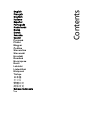 1
1
-
 2
2
-
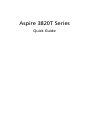 3
3
-
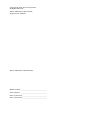 4
4
-
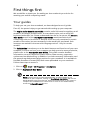 5
5
-
 6
6
-
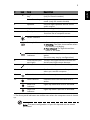 7
7
-
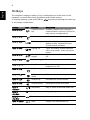 8
8
-
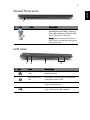 9
9
-
 10
10
-
 11
11
-
 12
12
-
 13
13
-
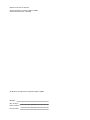 14
14
-
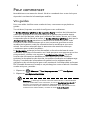 15
15
-
 16
16
-
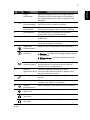 17
17
-
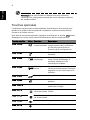 18
18
-
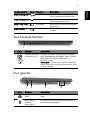 19
19
-
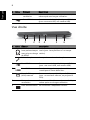 20
20
-
 21
21
-
 22
22
-
 23
23
-
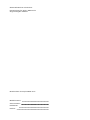 24
24
-
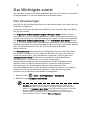 25
25
-
 26
26
-
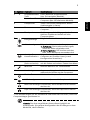 27
27
-
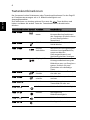 28
28
-
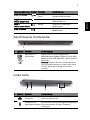 29
29
-
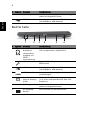 30
30
-
 31
31
-
 32
32
-
 33
33
-
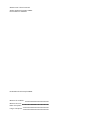 34
34
-
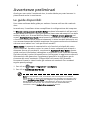 35
35
-
 36
36
-
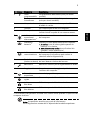 37
37
-
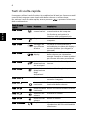 38
38
-
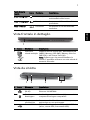 39
39
-
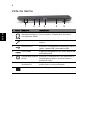 40
40
-
 41
41
-
 42
42
-
 43
43
-
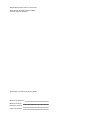 44
44
-
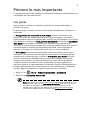 45
45
-
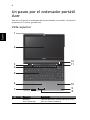 46
46
-
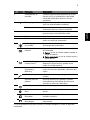 47
47
-
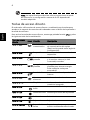 48
48
-
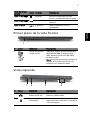 49
49
-
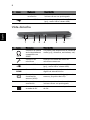 50
50
-
 51
51
-
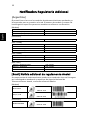 52
52
-
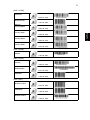 53
53
-
 54
54
-
 55
55
-
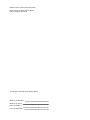 56
56
-
 57
57
-
 58
58
-
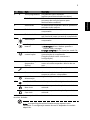 59
59
-
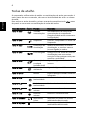 60
60
-
 61
61
-
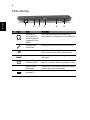 62
62
-
 63
63
-
 64
64
-
 65
65
-
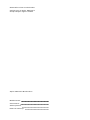 66
66
-
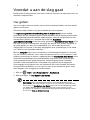 67
67
-
 68
68
-
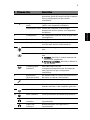 69
69
-
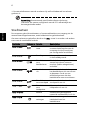 70
70
-
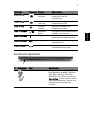 71
71
-
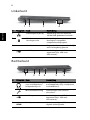 72
72
-
 73
73
-
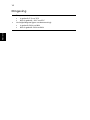 74
74
-
 75
75
-
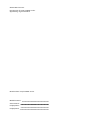 76
76
-
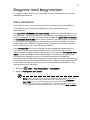 77
77
-
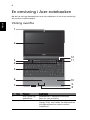 78
78
-
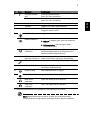 79
79
-
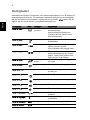 80
80
-
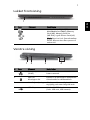 81
81
-
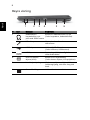 82
82
-
 83
83
-
 84
84
-
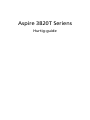 85
85
-
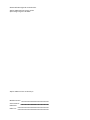 86
86
-
 87
87
-
 88
88
-
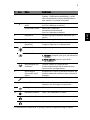 89
89
-
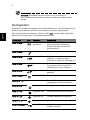 90
90
-
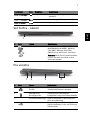 91
91
-
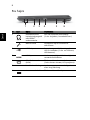 92
92
-
 93
93
-
 94
94
-
 95
95
-
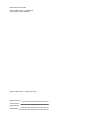 96
96
-
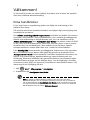 97
97
-
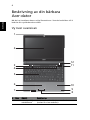 98
98
-
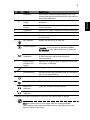 99
99
-
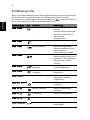 100
100
-
 101
101
-
 102
102
-
 103
103
-
 104
104
-
 105
105
-
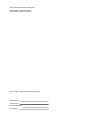 106
106
-
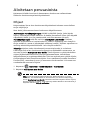 107
107
-
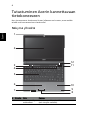 108
108
-
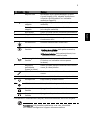 109
109
-
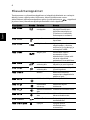 110
110
-
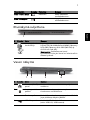 111
111
-
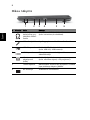 112
112
-
 113
113
-
 114
114
-
 115
115
-
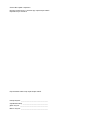 116
116
-
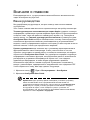 117
117
-
 118
118
-
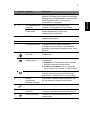 119
119
-
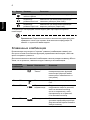 120
120
-
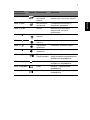 121
121
-
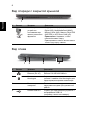 122
122
-
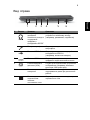 123
123
-
 124
124
-
 125
125
-
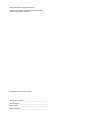 126
126
-
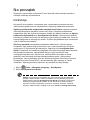 127
127
-
 128
128
-
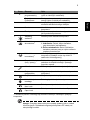 129
129
-
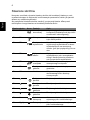 130
130
-
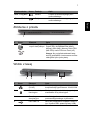 131
131
-
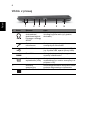 132
132
-
 133
133
-
 134
134
-
 135
135
-
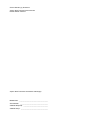 136
136
-
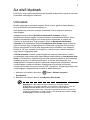 137
137
-
 138
138
-
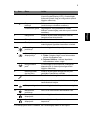 139
139
-
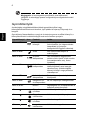 140
140
-
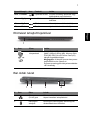 141
141
-
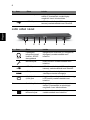 142
142
-
 143
143
-
 144
144
-
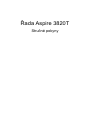 145
145
-
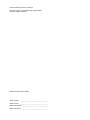 146
146
-
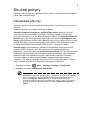 147
147
-
 148
148
-
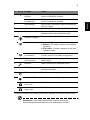 149
149
-
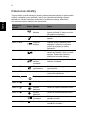 150
150
-
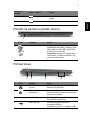 151
151
-
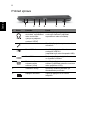 152
152
-
 153
153
-
 154
154
-
 155
155
-
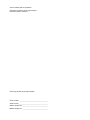 156
156
-
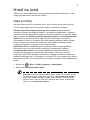 157
157
-
 158
158
-
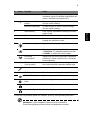 159
159
-
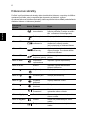 160
160
-
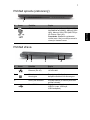 161
161
-
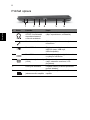 162
162
-
 163
163
-
 164
164
-
 165
165
-
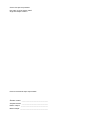 166
166
-
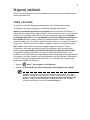 167
167
-
 168
168
-
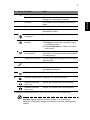 169
169
-
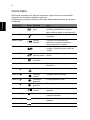 170
170
-
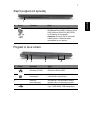 171
171
-
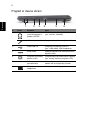 172
172
-
 173
173
-
 174
174
-
 175
175
-
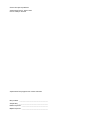 176
176
-
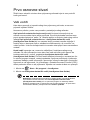 177
177
-
 178
178
-
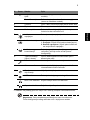 179
179
-
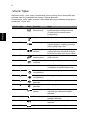 180
180
-
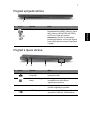 181
181
-
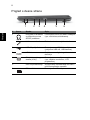 182
182
-
 183
183
-
 184
184
-
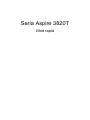 185
185
-
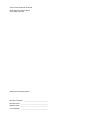 186
186
-
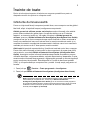 187
187
-
 188
188
-
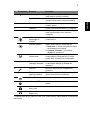 189
189
-
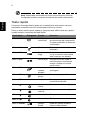 190
190
-
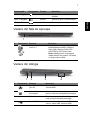 191
191
-
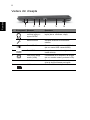 192
192
-
 193
193
-
 194
194
-
 195
195
-
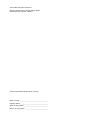 196
196
-
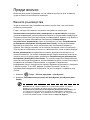 197
197
-
 198
198
-
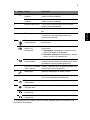 199
199
-
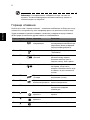 200
200
-
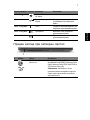 201
201
-
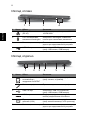 202
202
-
 203
203
-
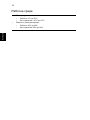 204
204
-
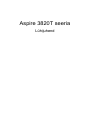 205
205
-
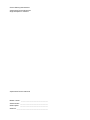 206
206
-
 207
207
-
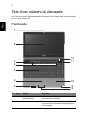 208
208
-
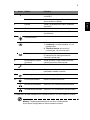 209
209
-
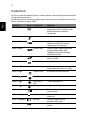 210
210
-
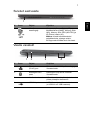 211
211
-
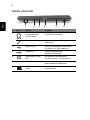 212
212
-
 213
213
-
 214
214
-
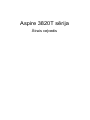 215
215
-
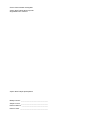 216
216
-
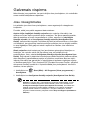 217
217
-
 218
218
-
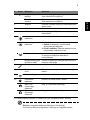 219
219
-
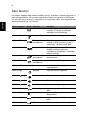 220
220
-
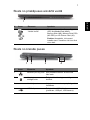 221
221
-
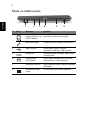 222
222
-
 223
223
-
 224
224
-
 225
225
-
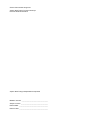 226
226
-
 227
227
-
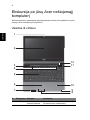 228
228
-
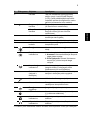 229
229
-
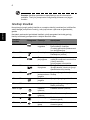 230
230
-
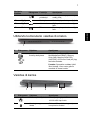 231
231
-
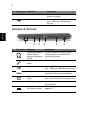 232
232
-
 233
233
-
 234
234
-
 235
235
-
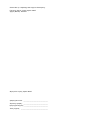 236
236
-
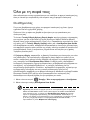 237
237
-
 238
238
-
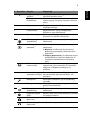 239
239
-
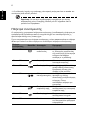 240
240
-
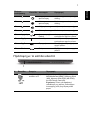 241
241
-
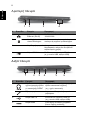 242
242
-
 243
243
-
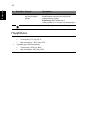 244
244
-
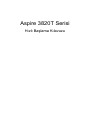 245
245
-
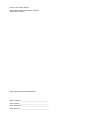 246
246
-
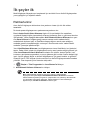 247
247
-
 248
248
-
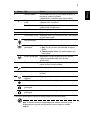 249
249
-
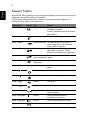 250
250
-
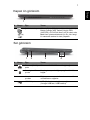 251
251
-
 252
252
-
 253
253
-
 254
254
-
 255
255
-
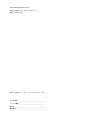 256
256
-
 257
257
-
 258
258
-
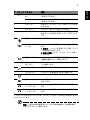 259
259
-
 260
260
-
 261
261
-
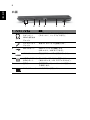 262
262
-
 263
263
-
 264
264
-
 265
265
-
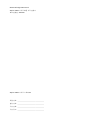 266
266
-
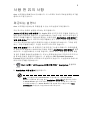 267
267
-
 268
268
-
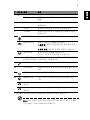 269
269
-
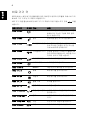 270
270
-
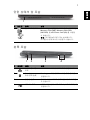 271
271
-
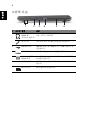 272
272
-
 273
273
-
 274
274
-
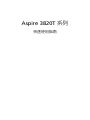 275
275
-
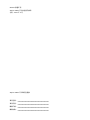 276
276
-
 277
277
-
 278
278
-
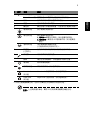 279
279
-
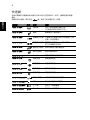 280
280
-
 281
281
-
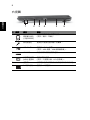 282
282
-
 283
283
-
 284
284
-
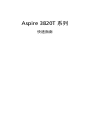 285
285
-
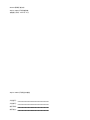 286
286
-
 287
287
-
 288
288
-
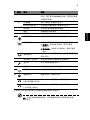 289
289
-
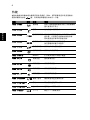 290
290
-
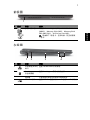 291
291
-
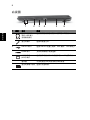 292
292
-
 293
293
-
 294
294
-
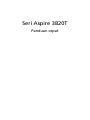 295
295
-
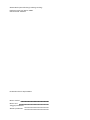 296
296
-
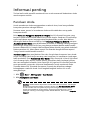 297
297
-
 298
298
-
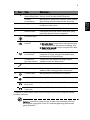 299
299
-
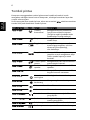 300
300
-
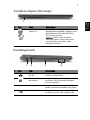 301
301
-
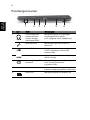 302
302
-
 303
303
-
 304
304
-
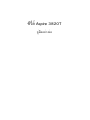 305
305
-
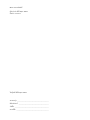 306
306
-
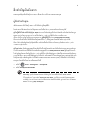 307
307
-
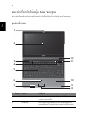 308
308
-
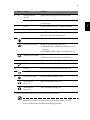 309
309
-
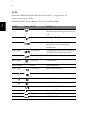 310
310
-
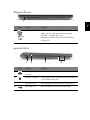 311
311
-
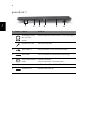 312
312
-
 313
313
Acer Aspire 3820G Guida Rapida
- Tipo
- Guida Rapida
- Questo manuale è adatto anche per
in altre lingue
- English: Acer Aspire 3820G Quick start guide
- français: Acer Aspire 3820G Guide de démarrage rapide
- español: Acer Aspire 3820G Guía de inicio rápido
- Deutsch: Acer Aspire 3820G Schnellstartanleitung
- русский: Acer Aspire 3820G Инструкция по началу работы
- Nederlands: Acer Aspire 3820G Snelstartgids
- português: Acer Aspire 3820G Guia rápido
- slovenčina: Acer Aspire 3820G Stručná príručka spustenia
- dansk: Acer Aspire 3820G Hurtig start guide
- čeština: Acer Aspire 3820G Rychlý návod
- polski: Acer Aspire 3820G Skrócona instrukcja obsługi
- eesti: Acer Aspire 3820G Lühike juhend
- svenska: Acer Aspire 3820G Snabbstartsguide
- 日本語: Acer Aspire 3820G クイックスタートガイド
- Türkçe: Acer Aspire 3820G Hızlı başlangıç Kılavuzu
- suomi: Acer Aspire 3820G Pikaopas
- română: Acer Aspire 3820G Ghid de inițiere rapidă
Documenti correlati
-
Acer ASPIRE 4625 Guida Rapida
-
Acer Aspire 4745Z Guida Rapida
-
Acer Aspire 5745PG Guida Rapida
-
Acer Aspire 1825PTZ Guida Rapida
-
Acer Aspire 1425P Guida Rapida
-
Acer Aspire 8943G Guida Rapida
-
Acer Aspire 7745 Guida Rapida
-
Acer AOD255E Guida Rapida
-
Acer AOHAPPY Guida Rapida
-
Acer Aspire One D270 Manuale del proprietario